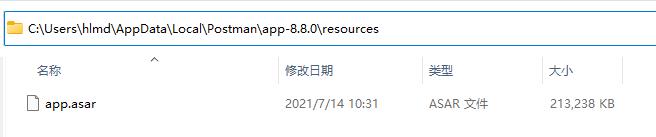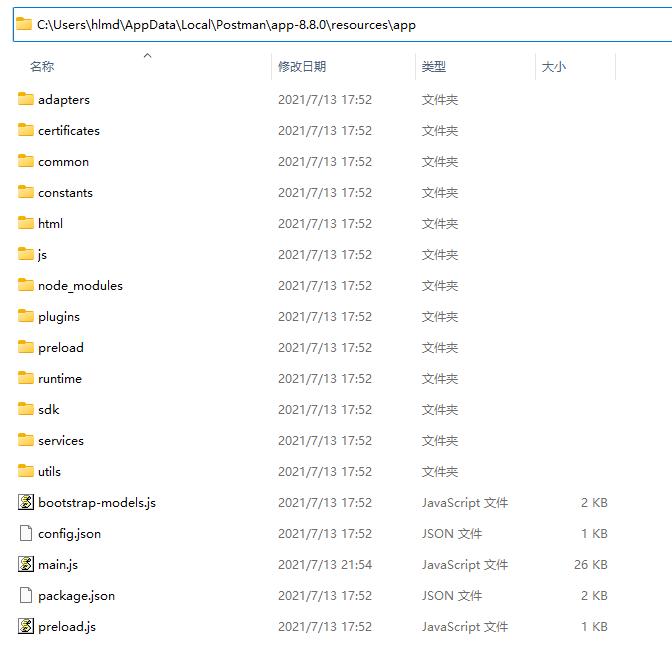[环境配置]Postman卡在启动界面和解决汉化问题
Posted FL1623863129
tags:
篇首语:本文由小常识网(cha138.com)小编为大家整理,主要介绍了[环境配置]Postman卡在启动界面和解决汉化问题相关的知识,希望对你有一定的参考价值。
1、卡在界面或者提示Could not get the lock, quitting
解决方案:
尝试杀死Postman的所有实例
pkill -fi Postman
2、汉化步骤
步骤
帮助
Postman官方文档
QQ群:494969115
不使用联网工作区,可以点开右上角设置图标中的便笺(Scratch Pad)模式
禁用自动更新正在上传…重新上传取消
1.下载&安装Postman
下载Postman
| 最新版本下载 | 官方下载页面 下载链接:Win64 Win32 Mac Linux |
|---|---|
| - | 注意
|
| 历史版本下载 | 请把下面链接的"版本号"替换为指定的版本号,例如:8.8.0 |
| Windows64位 | https://dl.pstmn.io/download/version/版本号/win64 |
| Windows32位 | https://dl.pstmn.io/download/version/版本号/win32 |
| Mac | https://dl.pstmn.io/download/version/版本号/osx |
| Linux | https://dl.pstmn.io/download/version/版本号/linux |
安装Postman
2.安装中文包
先决条件
- 安装Postman
- 下载对应版本的中文包
Windows
- 下载对应版本的 app.zip
- 进入
Postman安装地址/版本/resources目录桌面找到Postman应用程序右键 -> 打开文件所在位置 再进入
app-*.*.*/resources
默认安装地址:C:/Users/用户名/AppData/Local/Postman
示例:C:/Users/用户名/AppData/Local/Postman/app-8.8.0/resources - 复制
app.zip到resources目录将
app.zip解压到当前文件夹 会生成一个app目录
进入app目录看到以下图就可以了 - 重启Postman就可以了
操作GIF
Mac
- 下载对应版本的 app.zip
- 解压
app.zip - 进入
访达/应用程序/Postman.app/Contents/Resources/进入
访达/应用程序找到Postman.app右键查看包内容,再进入Contents/Resources - 替换
app文件夹如果目录下没有
app文件夹,那么直接解压app.zip得到app文件夹即可
将app.zip解压出来的app文件夹复制到Resources目录,替换原本的app文件夹
可以先删除或重命名原本的app文件夹 - 重启Postman就可以了
Linux
- 下载对应版本的 app.zip
# 下方为Github地址 将版本号替换为对应版本号,例如:8.8.0 wget https://github.com/hlmd/Postman-cn/releases/download/版本号/app.zip
- 解压&&替换
app文件夹
# Postman安装地址 自行替换 unzip -o -d Postman安装地址/app/resources app.zip
禁用自动更新



这是一项危险操作,将会使你的电脑无法与Postman下载服务器连接,当然这就可以使你的Postman应用程序不再更新
如果想更新请将此解析注释或移除
Windows 删除安装目录的update.exe即可
将此解析加入你电脑的主机文件hosts
0.0.0.0 dl.pstmn.io
hosts文件在
Windows:
C:/Windows/System32/drivers/etc/hosts
Linux & Mac:/etc/hosts
参考资料:
以上是关于[环境配置]Postman卡在启动界面和解决汉化问题的主要内容,如果未能解决你的问题,请参考以下文章
myeclipse启动后,卡在loading workbench界面